
Aufbau, Design und sonstige Features …
Das folgende Bild zeigt die Vorderseite der 80 x 22 mm kleinen Crucial MX300 525GB M.2 SSD Platine mit ein paar technischen Daten und der Firmware Version auf dem Aufkleber.

Unter dem Aufkleber befinden sich der Marvell 88SS1074-BSW2 Controller IC, ein 512MB Micron Cache Baustein und Micron NAND FLASH Bausteine.

Auf der Rückseite gibt es bei der 525 GB Ausführung keine weiteren Flash Bausteine.

Wie bei der MX200 M.2 SSD bietet die MX300 M.2 SSD eine Microsoft eDrive kompatible, integrierte 256-Bit AES Verschlüsselung (TCG Opal 2.0 und IEEE 1667), die mit einer entsprechenden UEFI Hardwareausstattung und einer Microsoft Windows 8, Windows 10 oder Server 2012 Installation mit aktiviertem BitLocker Hardwareverschlüsselung ermöglichen kann.
Nach der Installation in einem freien M.2 Slot wurde die M.2 SATA SSD problemlos erkannt.

Falls die M.2 SSD nicht erkannt wird, sollte man im UEFI BIOS nachsehen, ob der M.2 Slot auf Auto oder Force M.2 steht, da der M.2 Slot oftmals mit den SATA Ports geteilt wird (shared).
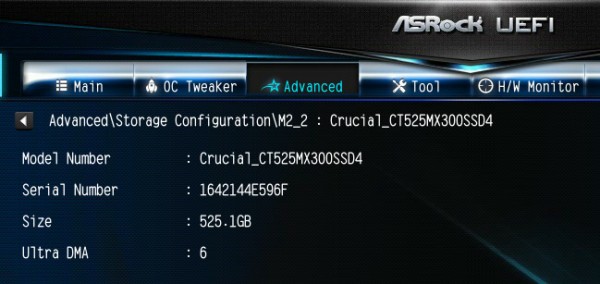
Die Crucial MX300 525B CT525MX300SSD4 M.2 2280 SSD arbeitet übrigens wie die große 2,5″ Crucial MX300 SSD mit dem SATA 6Gb/s Standard und nicht wie die kürzlich getestete Samsung SSD 960 Pro 1TB M.2 PCIe 3.0 x4 SSD oder Samsung SSD 960 Evo mit dem M.2 PCIe Standard. Es gibt also auf jeden Fall eine 6Gb/s Limitierung durch den SATA Standard.
Wer mehr über M.2 SATA, M.2 PCIe, 2280, Gen2 x2, etc. wissen möchte, sollte mal einen Blick hier in den Plextor M6e Test werfen, wo wir alle wichtigen Formate, Anbindungen und Geschwindigkeiten des M.2 Standards erklärt haben.
SSD Firmware Update …
Die MX300 M.2 SSD wurde mit der M0C031 Firmware ausgeliefert. Zum Testzeitpunkt wurde bei Crucial die M0C040 Firmware für die MX300 SSD zur Verfügung gestellt, die wir natürlich gleich installiert haben. Mit dem neuen Crucial Storage Executive Tool kann man die Firmware der SSD relativ einfach aktualisieren, doch man sollte wie immer vor dem Firmware Update wichtige Daten sichern. Man kann aber auch die klassische Methode anwenden: Crucial Firmware runterladen, die enthaltene ISO Datei entpacken, das ISO File mit unetbootin auf einen USB Stick übertragen (alternativ auf eine CD oder CDRW brennen), mit dem USB Stick booten und schon beginnt die Firmware Aktualisierung.
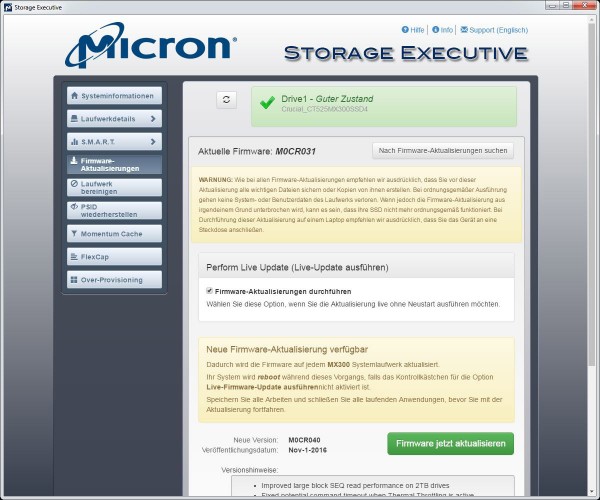
Wenn alles richtig geklappt hat, wurde die MX300 Firmware von M0C031 auf M0C040 aktualisiert und steht beim nächsten Einschalten zur Verfügung.
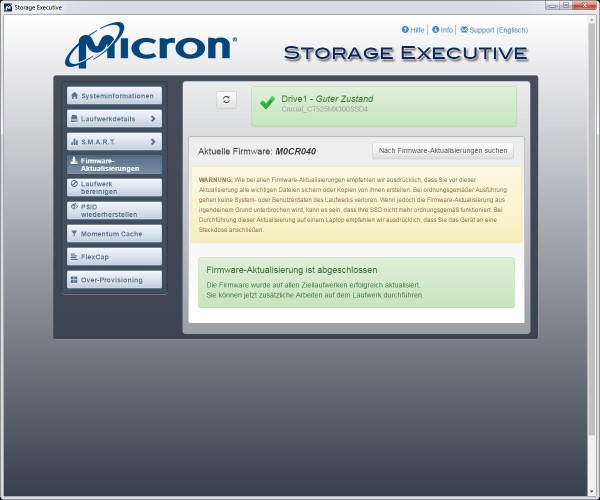
Das Crucial Storage Executive Tool zeigt übersichtlich, welche SSDs und Festplatten installiert sind, wie die SMART Werte aussehen, erlaubt die Aktivierung der Momentum Cache Funktion, die den Speicher als Puffer nutzt, aktualisiert die Firmware und ermöglicht die Einstellung des Over Provisioning Bereichs.
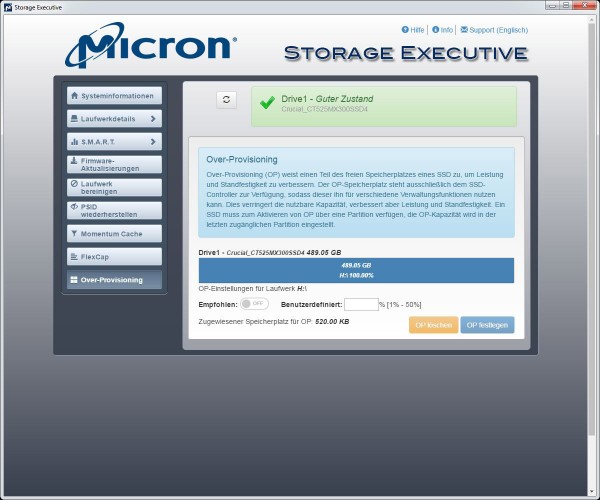
Bevor wird zu den Benchmarkergebnissen kommen, möchten wir erstmal etwas ganz besonderes auf OCinside.de zeigen und das ist die Wärmeverteilung und Temperatur der M.2 SSD mit einer Infrarot Wärmebildkamera, die zudem Bildüberlagerung unterstützt und somit eine interessante Mischung aus dem Infrarotbild und dem echten Bild ergibt.

Doch damit nicht genug, so möchten wir sogar noch ein Video aus unserem OCinside YouTube Channel zeigen, wo wir die M.2 SSD auf einem ASRock Z270 Taichi Mainboard mit der Wärmebildkamera gefilmt haben, während der AS SSD Benchmark absolviert wird. Damit man nicht ganz so lange warten muss, läuft der IR Wärmefilm in 4-Facher Geschwindigkeit ab.
Hinweis: Bitte zuerst unsere Cookies erlauben, um diesen externen Inhalt zu sehen!
Crucial MX300 525GB Benchmark Werte und Test Ergebnisse …

